 实验01PhotoShop的基本知识
实验01PhotoShop的基本知识
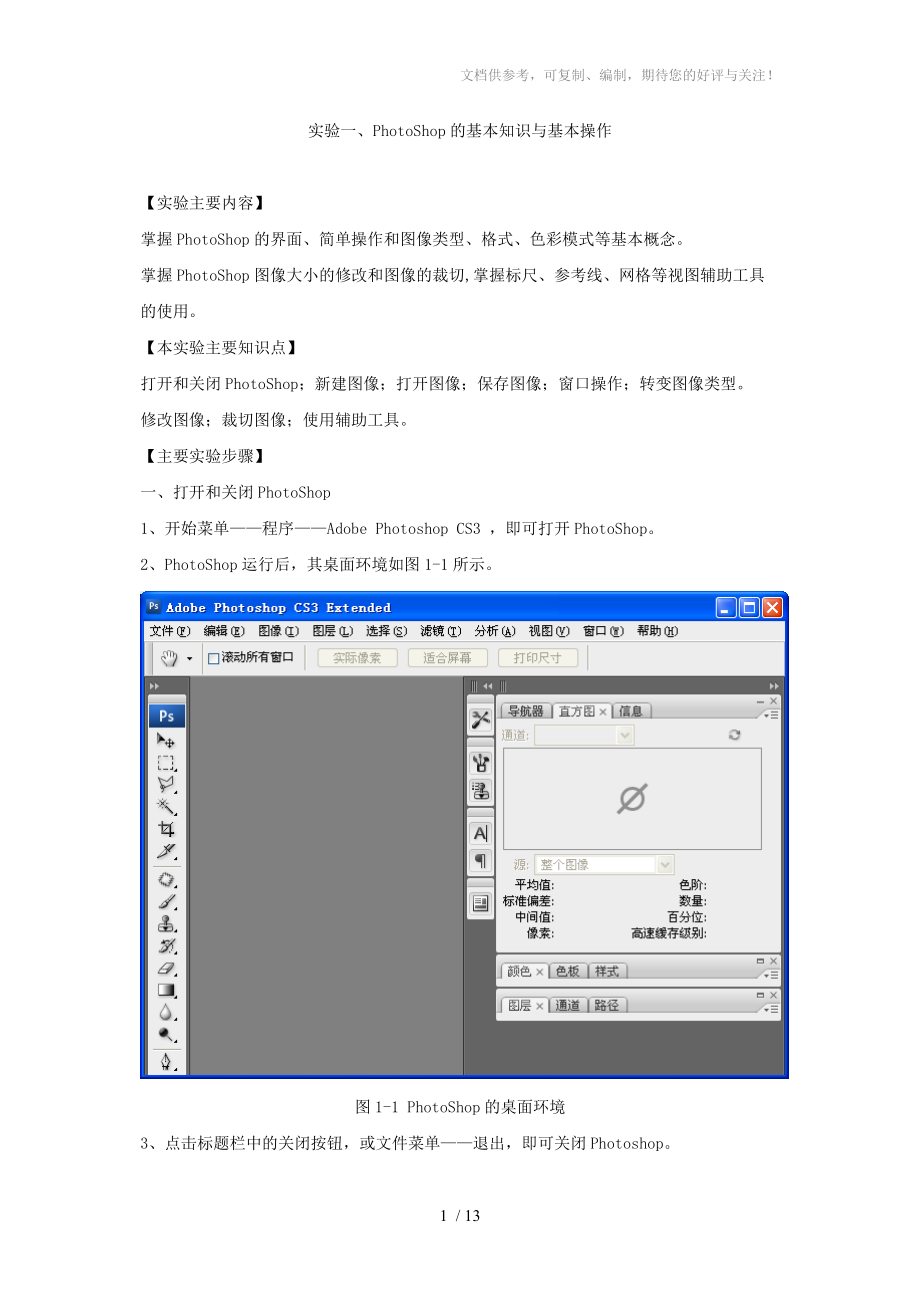


《实验01PhotoShop的基本知识》由会员分享,可在线阅读,更多相关《实验01PhotoShop的基本知识(13页珍藏版)》请在装配图网上搜索。
1、文档供参考,可复制、编制,期待您的好评与关注! 实验一、PhotoShop的基本知识与基本操作【实验主要内容】 掌握PhotoShop的界面、简单操作和图像类型、格式、色彩模式等基本概念。 掌握PhotoShop图像大小的修改和图像的裁切,掌握标尺、参考线、网格等视图辅助工具的使用。【本实验主要知识点】 打开和关闭PhotoShop;新建图像;打开图像;保存图像;窗口操作;转变图像类型。 修改图像;裁切图像;使用辅助工具。【主要实验步骤】一、打开和关闭PhotoShop 1、开始菜单程序Adobe Photoshop CS3 ,即可打开PhotoShop。 2、PhotoShop运行后,其桌面
2、环境如图1-1所示。 图1-1 PhotoShop的桌面环境3、点击标题栏中的关闭按钮,或文件菜单退出,即可关闭Photoshop。二、新建图像 1、从菜单中选择【文件】【新建】命令,会弹出“新建”对话框,如图1-2所示。 图1-2 新建文件2、在【名称】中输入新建图像的名字。 3、【预设】:可从下拉菜单中选择PhotoShop为各种目的而预设的多种图像尺寸和分辨率的组合。 4、【宽度】和【高度】:图像的大小尺寸。其单位有像素、英寸、厘米、毫米、点等。 5、【分辨率】:表示图像显示的精度,通常用于屏幕显示则设置为72像素/英寸。 6、【颜色模式】:用于设置图像的色彩模式,通常选择RGB颜色或灰
3、度。 7、【背景内容】:用来控制图像的背景颜色。 白色:以白色作为图像背景。 背景色:以工具箱中所设定的背景色作为图像背景。 透明:以透明色作为图像背景,显示为灰白相间的棋盘格图案。 9、单击“确定”按钮即可新建一个图像。 三、打开图像 1、从菜单中选择【文件】【打开】命令,会弹出“打开”对话框,如图1-3所示。 图1-3 打开图像2、用鼠标选中欲打开的文件,其名字出现在【文件名】中。 3、可以改变【文件类型】中的“文件格式”,则列表中只出现该目录下该格式的文件。 4、“打开”对话框的下面有选中文件的预览图及其大小。 5、单击“打开”按钮则在PhotoShop可打开该图像。 四、保存图像 1、
4、如果是新建图像,从菜单中选择【文件】【存储】或【存储为】命令,则会弹出一个“存储为”对话框,如图1-4所示,然后选择路径、文件名、格式等进行保存。 图1-4 保存图像2、若以前曾经保存过文件,则选择【文件】【存储】命令,则会将文件存储为原来的格式,并将原来文件替换掉。 五、窗口操作 1、对于一个打开的图像,经常需要改变它的显示模式,随时调整图像和窗口的显示比例。如图1-5所示。 图1-5 窗口操作2、直接双击工具箱中的,可以使图像和窗口快速调整为最适合屏幕大小的显示比例,对应工具属性栏中的满画布显示。3、直接双击工具箱中的,可以使图像和窗口快速调整为原始大小的显示比例,对应工具属性栏中的实际象
5、素。 4、通过调整“导航器”控制面板的滑块,可以快速对窗口中的图像进行任意比例的调整。如图1-6所示。 图1-6 导航器面板六、转变图像类型 1、在对图像保存的过程中,可以将图像以各种类型重新存储。如图1-7所示。 图1-7 转变图像保存类型2、其中重点了解并掌握PSD、BMP、JPG、TIF等常见图像类型及其区别。 l PSD格式是Photoshop默认的的文件格式,也是唯一可以存取所有Photoshop特有的文件信息以及所有彩色模式的格式。它可以支持位图、灰度、双色调、索引颜色、RGB、CMYK、Lab和多通道图像模式,支持Alpha通道、专色通道和图层。l BMP图像文件是一种DOS和W
6、indows平台上常用的标准的点阵式图形文件格式,它支持RGB、索引色、灰度和位图色彩模式,但不支持Alpha通道 ,可以支持1bit、8bit和24bit的格式。l JPEG格式的图像通常用于图像预览和超文本文档中。JPEG格式是一种高效的压缩图像文件格式,特点是文件比较小,并且可以调节压缩比,最大压缩比可达10:1。但JPEG是一种有损压缩。l Tiff格式允许多达48位的色彩深度,支持跨平台的应用软件(支持苹果平台和PC平台),支持位图,灰度,索引颜色,RGB,CMYK和Lab模式,同时RGB,CMYK和灰度模式均可包含Alpha通道,并可支持LZW无损压缩。 TIFF是一种灵活的位图图
7、像格式,受几乎所有的绘画、图像编辑和页面排版应用程序的支持。 七、修改图像 1、修改图像大小 (1)从菜单中选择【图像】【图像大小】命令,会弹出“图像大小”对话框,如图1-8所示。练习在其中改变图像大小。 图1-8 “图像大小”对话框(2)像素大小:可以通过修改图像的宽度和高度像素值和百分比来改变图像的大小,并可随时看出图像改变前后的大小变化。 (3)文档大小:可以通过修改图像的宽度和高度厘米、英寸、点等以及图像的分辨率来改变图像的大小。 (4)约束比例:该选项用于在设置图像宽度和高度时进行等比例调整。 (5)重定图像像素:打开其下拉列表,在其中可以选择一种插值方式。当重新定义图像像素时,可以
8、根据图像中现有像素的颜色值,使用插值方式来将颜色值分配给所有新的像素。邻近:最快但最不精确;两次线形:中等品质;两次立方:最慢但又最精确。 (6)设置完毕后单击“确定”按钮即可确定图像大小的改变。 2、修改画布大小 (1)从菜单中选【图像】【画布大小】,打开“画布大小”对话框,如图1-9所示,练习在其中改变画布大小。 图1-9 “画布大小”对话框(2)当前大小:其中显示了当前图像画布的实际大小。 (3)新建大小:可以通过修改宽度和高度厘米、像素、英寸、百分比来改变图像画布的大小,其中“相对”选项可以改变以上是绝对值还是相对值,“定位”选项区可以调整画布修改后图像位于画布的新具体位置。(4)注意
9、:当新画布的大小小于当前画布大小,将进行一些剪切。3、旋转画布 (1)从菜单中选【图像】【旋转画布】,在弹出的下拉菜单中可以进行旋转操作。八、裁切图像 1、在工具箱中使用裁切工具。 2、移动鼠标指针到图像窗口中,按下左键并进行拖曳,释放左键后,会出现一个四周有4个控制点的裁切范围。如图1-10所示。 图1-10 选择裁切范围3、选定裁切范围后,使用控制点对裁切区域进行平移、缩放、旋转等操作。如图1-11所示。 图1-11 变换裁切范围4、最后在裁切区内双击鼠标左键,或在工具栏中单击按钮,即可完成裁切工作。 5、工具栏中单击按钮,即可取消裁切工作,或单击工具箱中任一工具,在弹出的对话框中选择不裁
10、切。6、若在工具栏中选择复选框,则可以进行不规则的裁切。九、使用辅助工具 1、标尺 (1)从菜单中选择【视图】【标尺】命令,可以在图像窗口的顶部和左边显示标尺,如图1-12所示。 图1-12 打开标尺(2)将指针置于窗口左上角的标尺的交叉点上,然后沿对角线向下拖动到图像上,然后释放鼠标,会看到一组十字虚线,它们标出了标尺的新原点。再次点击两次标尺的左上角,标尺原点会还原到默认值。 (3)打开菜单【编辑】【首选项】【单位与标尺】,可以对标尺的“单位”等参数进行设置。如图1-13所示。图1-13 修改标尺单位2、参考线 (1)打开标尺工具后,在标尺上按下鼠标左键,此时会出现一条黑色虚线,将其拖动至
11、图像窗口中,松开鼠标即可出现一条参考线,默认为淡蓝色。如图1-14所示。 图1-14 创建参考线(2)移动:按下Ctrl键并拖动参考线即可移动。 显示/隐藏:单击【视图】【显示】【参考线】命令即可。 锁定:单击【视图】【锁定参考线】命令即可。 清除:单击【视图】【清除参考线】命令即可清除图像窗口中所有参考线。 (3)打开菜单【编辑】【首选项】【参考线与网络】,可以对参考线的“颜色”和“样式”进行设置。如图1-15所示。 图1-15 设置参考线3、网格 (1)从菜单中选择【视图】【显示】【网格】命令可以打开或隐藏网格。如图1-16所示。 图1-16显示网格效果(2)打开菜单【编辑】【首选项】【参
12、考线与网络】,可以对网格的“颜色”、 “样式”、“间隔”和“子网格”进行设置。如上图1-15所示。【作业】1、启动Photoshop CS3,打开sc02.tif,观察主界面。2、点击工具箱上列出的Photoshop的各种图像编辑工具,同时观察工具属性栏,并在文件中使用工具,观察其作用。3、分别点击界面右侧控制面板,学会关闭和打开。4、点击工具箱上的显示模式按钮,切换屏幕的显示模式,观察其变化。5、关闭此文件。6、新建一幅图像,设置图像的大小为800像素600像素,颜色模式为RGB,背景内容为红色(FF0000)。7、选择铅笔工具,设置适当的前景颜色,在新建的图像上涂鸦。8、将文件分别保存成jpeg格式和psd格式。9、将sc03.tif裁切成如下效果,最后设置图象大小并旋转画布。提示:裁切时选中“透视”复选框。10、利用标尺和网格,在图像的中心位置配合多边形选区,选出如上区域并填充绿色。13 / 13
- 温馨提示:
1: 本站所有资源如无特殊说明,都需要本地电脑安装OFFICE2007和PDF阅读器。图纸软件为CAD,CAXA,PROE,UG,SolidWorks等.压缩文件请下载最新的WinRAR软件解压。
2: 本站的文档不包含任何第三方提供的附件图纸等,如果需要附件,请联系上传者。文件的所有权益归上传用户所有。
3.本站RAR压缩包中若带图纸,网页内容里面会有图纸预览,若没有图纸预览就没有图纸。
4. 未经权益所有人同意不得将文件中的内容挪作商业或盈利用途。
5. 装配图网仅提供信息存储空间,仅对用户上传内容的表现方式做保护处理,对用户上传分享的文档内容本身不做任何修改或编辑,并不能对任何下载内容负责。
6. 下载文件中如有侵权或不适当内容,请与我们联系,我们立即纠正。
7. 本站不保证下载资源的准确性、安全性和完整性, 同时也不承担用户因使用这些下载资源对自己和他人造成任何形式的伤害或损失。
